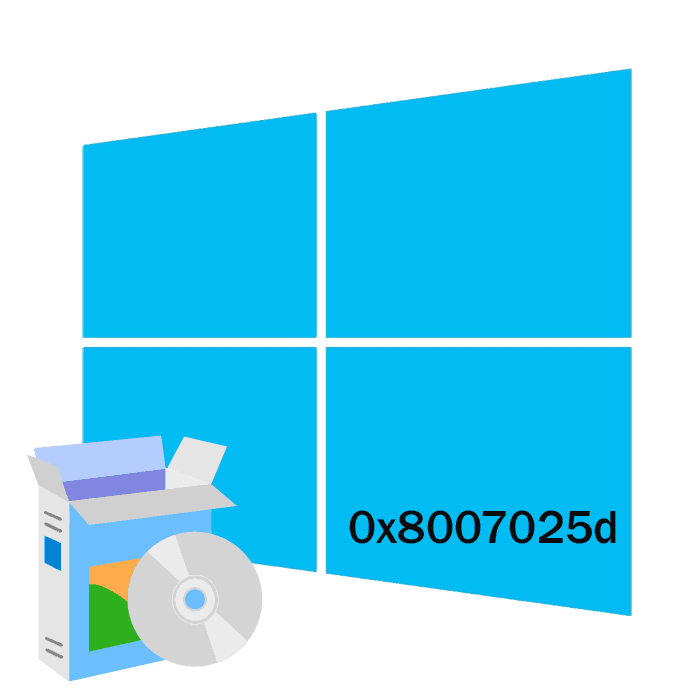Napraw błąd 0x8007025d podczas instalacji systemu Windows 10
Teraz system operacyjny Windows 10 to najnowsza wersja firmy Microsoft. Wielu użytkowników aktywnie uaktualnia ją, przechodząc ze starszych wersji. Jednak proces ponownej instalacji nie zawsze przebiega sprawnie - często w jego przebiegu występują różne błędy. Zwykle, gdy wystąpi problem, użytkownik natychmiast otrzyma powiadomienie z jego wyjaśnieniem lub przynajmniej z kodem. Dzisiaj chcemy poświęcić trochę czasu na naprawienie błędu, który ma kod 0x8007025d. Poniższe wskazówki pomogą ci pozbyć się tego problemu bez większych trudności.
Zobacz także:
Rozwiązywanie problemu "Program instalacyjny systemu Windows 10 nie widzi dysku flash"
Problemy z instalacją systemu Windows 10
Treść
Napraw błąd 0x8007025d podczas instalacji systemu Windows 10
Jeśli masz do czynienia z faktem, że podczas instalacji systemu Windows 10 na ekranie pojawiło się okno z napisem 0x8007025d , nie musisz wpadać w panikę z wyprzedzeniem, ponieważ zazwyczaj ten błąd nie jest związany z niczym poważnym. Najpierw należy wykonać najprostsze czynności w celu wykluczenia banalnych wariantów, a dopiero potem przystąpić do rozwiązywania bardziej złożonych przyczyn.
- Odłącz wszystkie niepotrzebne urządzenia peryferyjne. Jeśli jesteś podłączony do dysków flash komputera lub zewnętrznego dysku twardego, które nie są obecnie używane, lepiej je usunąć podczas instalacji systemu operacyjnego.
- Czasami w systemie jest kilka dysków twardych lub dysków SSD. Podczas instalacji systemu Windows pozostaw tylko dysk, na którym będzie zainstalowany system. Szczegółowe instrukcje dotyczące wyodrębniania tych dysków można znaleźć w oddzielnych sekcjach naszego artykułu pod poniższym linkiem.
- Jeśli używasz dysku twardego, na którym wcześniej był zainstalowany system operacyjny lub są na nim jakieś pliki, upewnij się, że ma wystarczająco dużo miejsca na system Windows 10. Oczywiście zawsze lepiej jest sformatować partycję podczas prac przygotowawczych.
Więcej szczegółów: Jak wyłączyć dysk twardy
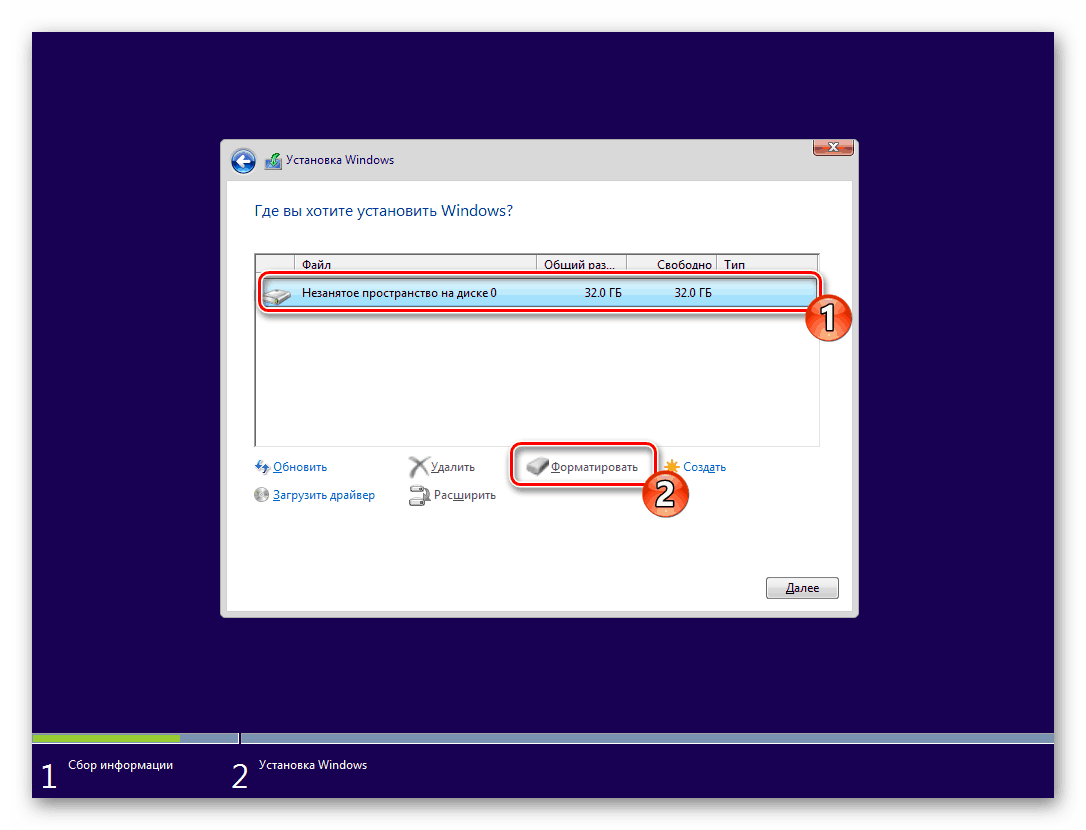
Teraz, gdy masz najłatwiejszą manipulację, ponownie uruchom instalację i sprawdź, czy błąd zniknął. Jeśli zawiadomienie pojawi się ponownie, wymagane będą następujące instrukcje. Zacznij lepiej od pierwszej metody.
Metoda 1: Sprawdź pamięć RAM
Czasami usunięcie pojedynczej kostki pomaga rozwiązać problem, jeśli na płycie głównej jest ich kilka. Ponadto możesz spróbować ponownie podłączyć lub zmienić gniazda, w których znajduje się pamięć RAM. Jeśli takie działania nie powiodą się, musisz przetestować pamięć RAM za pomocą jednego ze specjalnych programów. Przeczytaj o tym temacie w oddzielnym materiale.

Więcej szczegółów: Jak sprawdzić RAM pod kątem wydajności
Możemy bezpiecznie polecić do korzystania z oprogramowania o nazwie MemTest86 + . Działa z poziomu BIOS lub UEFI, a dopiero potem następuje testowanie i korekta znalezionych błędów. Przewodnik korzystania z tego narzędzia można znaleźć poniżej.
Więcej szczegółów: Jak przetestować pamięć RAM za pomocą MemTest86 +
Metoda 2: Zastąpienie startowego dysku flash lub dysku
Nie zaprzeczaj temu, że wielu użytkowników używa nielicencjonowanych kopii systemu operacyjnego Windows 10, a zatem zapisuje ich pirackie kopie częściej na dyskach flash, a rzadziej na dyskach. Często w takich obrazach pojawiają się błędy, co prowadzi do niemożności dalszej instalacji systemu operacyjnego, pojawia się również pojawienie się powiadomienia o kodzie 0x8007025d . Oczywiście można kupić licencjonowaną kopię "Windy", ale nie każdy chce to zrobić. Dlatego jedynym rozwiązaniem byłoby zastąpienie obrazu wstępnym pobieraniem kolejnej kopii. Aby uzyskać szczegółowe instrukcje na ten temat, patrz poniżej.

Więcej szczegółów: Tworzenie bootowalnego dysku flash Windows 10
Powyżej próbowaliśmy rozmawiać o wszystkich dostępnych opcjach rozwiązania problemu. Mamy nadzieję, że przynajmniej jedno z nich okazało się przydatne, a teraz system Windows 10 został pomyślnie zainstalowany na twoim komputerze. Jeśli masz jakieś pytania na ten temat, napisz w komentarzach poniżej, postaramy się udzielić najbardziej szybkiej i właściwej odpowiedzi.
Zobacz także:
Instalowanie aktualizacji 1803 w systemie Windows 10
Rozwiązywanie problemów z instalacją aktualizacji w systemie Windows 10
Instalowanie nowej wersji systemu Windows 10 na starym komputerze